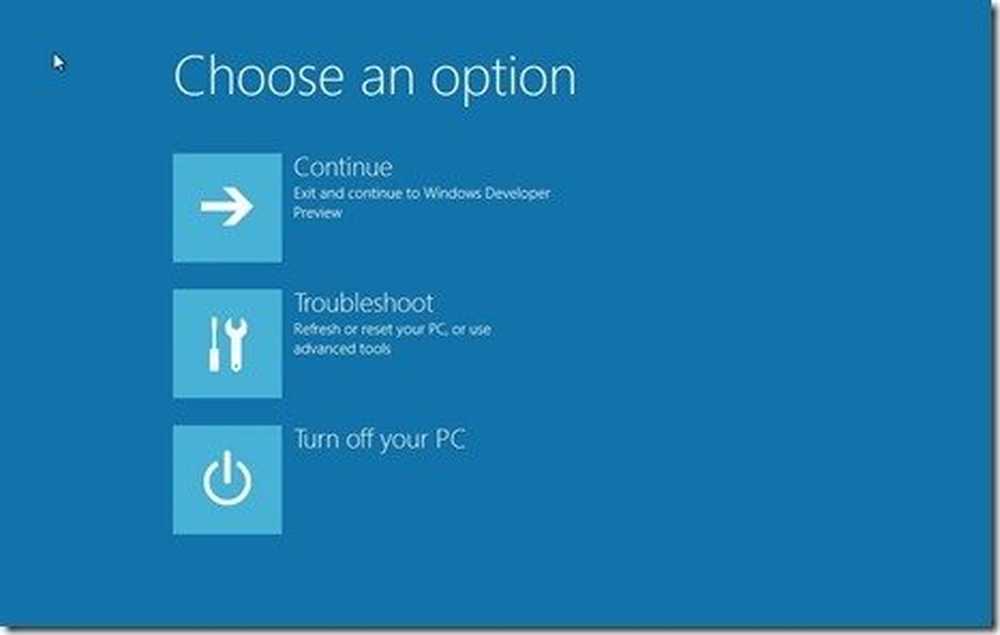Réparez les vidéos GoPro corrompues si elles ne fonctionnent pas
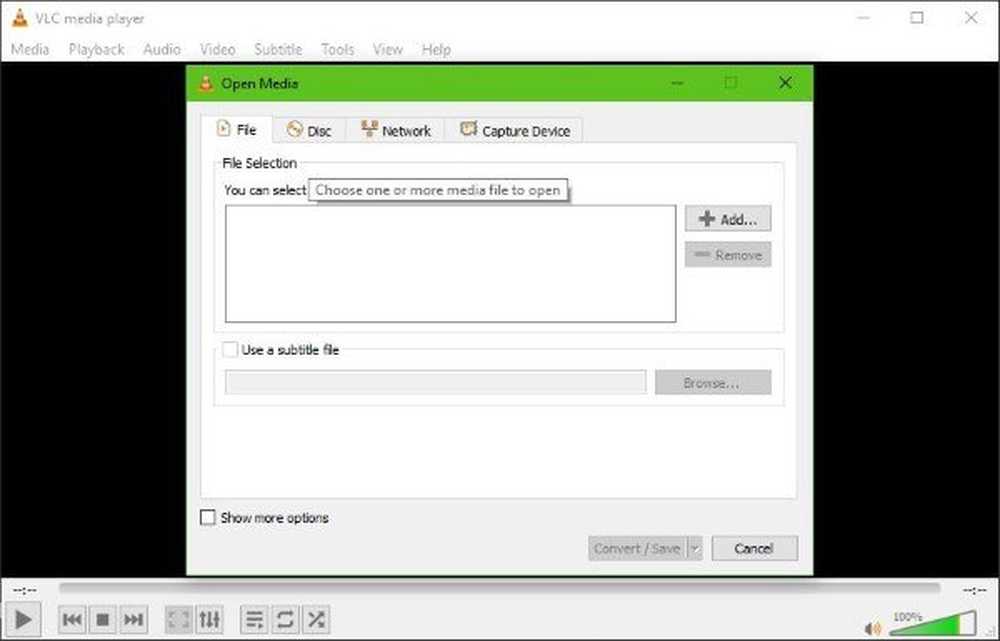
Depuis plusieurs années, beaucoup de gens ont affirmé que si vous recherchez une caméra d’action de qualité, le Go Pro La ligne est la meilleure du groupe, et cela semble être vrai. GoPro est la première entreprise du secteur des caméras d’action et nous ne pensons pas que cela changera de si tôt. Il convient de noter que les caméras GoPro ne servent pas uniquement à l'action, mais également à la photographie et à d'autres choses. Néanmoins, si vous recherchez une caméra vidéo de qualité dotée de tous les éléments nécessaires à la création de contenu YouTube, il y a de fortes chances que vous n'ayez besoin d'une GoPro que si vous prenez des vidéos de choses cool en plein air..
Les vidéos GoPro sont corrompues et ne sont pas lisibles sur l'ordinateur
La grande question est, alors, que faisons-nous lorsque vous avez enregistré une vidéo avec votre caméra d'action, mais uniquement pour savoir si les fichiers ont été corrompus après les avoir transférés sur votre ordinateur Windows 10.
1] Réparez les fichiers GoPro corrompus avec SOS

Chaque caméra GoPro est livrée avec un Signal SOS qui peut être utilisé pour réparer des fichiers corrompus chaque fois qu’ils échouent à indexer. Maintenant, afin de résoudre ce problème, il vous sera demandé d’insérer le carte SD avec les vidéos corrompues dans la caméra.
La prochaine étape consiste donc à allumer la GoPro, puis à rechercher le Signal SOS cela devrait vous montrer sur le écran LCD. L'icône montera pour indiquer aux utilisateurs que la caméra a détecté des fichiers vidéo corrompus.
Enfin, appuyez simplement sur n’importe quel bouton de la caméra une fois que l’icône de réparation s’affiche, puis l’appareil tentera de réparer les fichiers vidéo corrompus et de les ramener à la normale..
Gardez à l'esprit que parfois le périphérique peut ne pas réparer les fichiers vidéo corrompus, mais c'est rare.
2] Réparer des vidéos avec VLC Media Player
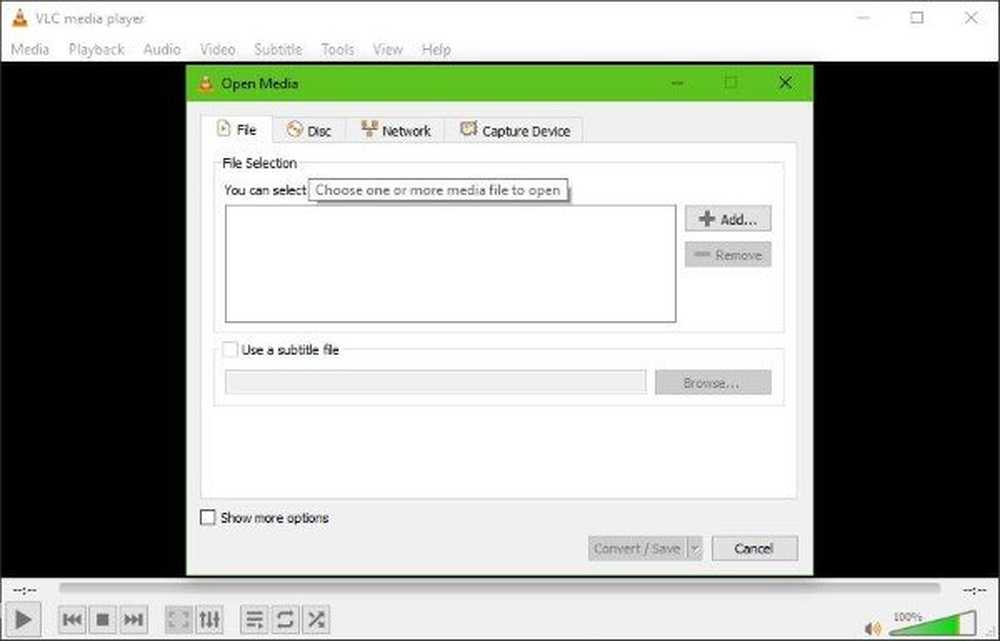
Si l'option SOS ne fonctionne pas, vous vous demandez actuellement si vous devriez dépenser de l'argent pour réparer les vidéos. Avant de vous engager dans cette voie, que diriez-vous de donner VLC une chance.
Voici la chose, les caméras vidéo GoPro ont tendance à enregistrer des vidéos au format de fichier MP4, donc le plan en ce moment est de transcoder le fichier MP4 dans un format différent.
OK, vous devez d’abord télécharger le lecteur multimédia VLC directement à partir de cette page Web. Après l'installation, allumez-le et préparez-vous à vous salir les mains.
Notez que les fichiers vidéo corrompus doivent être transférés de GoPro vers Windows 10. Nous vous conseillons de les placer dans le dossier Video par défaut pour un accès facile..
Maintenant, après le lancement de VLC, cliquez sur Médias et sélectionnez l'option qui dit Convertir / Enregistrer. A partir de là, ajoutez le fichier corrompu puis cliquez sur Convertir / Enregistrer encore. Il vous faudra maintenant cliquer sur Feuilleter déterminer où sur votre ordinateur vous voulez enregistrer le fichier vidéo converti.
Après cela, allez dans le menu déroulant Profil et choisissez le codec c'est mieux pour vos besoins. Si vous voulez voir plus de paramètres, cliquez sur Modifier le profil sélectionné. Enfin, vous devez cliquer sur le bouton Début bouton, tout ce que vous avez à faire est d’attendre que la vidéo soit transcodée au nouveau format.
Ceci fait, vous devriez maintenant avoir la possibilité de lire la nouvelle vidéo directement dans VLC pour voir si tout est à la hauteur..